De grootte van tekst in Windows 10 wijzigen met behulp van Beeldscherminstellingen, in- of uitzoomen in Microsoft Edge of het Vergrootglas gebruiken.
In Windows: selecteer Start > Instellingen > Toegankelijkheid > Beeldscherm . Om alleen de tekst op het scherm groter te maken, past u de schuifregelaar aan onder Tekst groter maken. Als u alles groter wilt maken, inclusief afbeeldingen en apps, kiest u een optie in het vervolgkeuzemenu onder Alles groter maken.
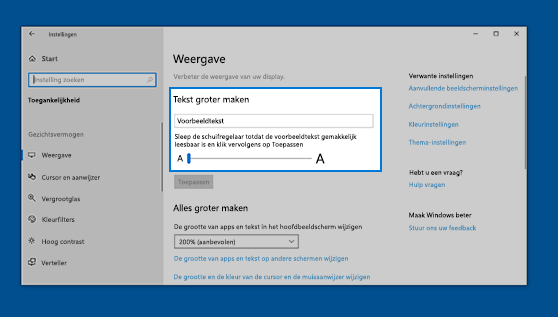
In Microsoft Edge: Selecteer Meer in de rechterbovenhoek en zoom in of uit.
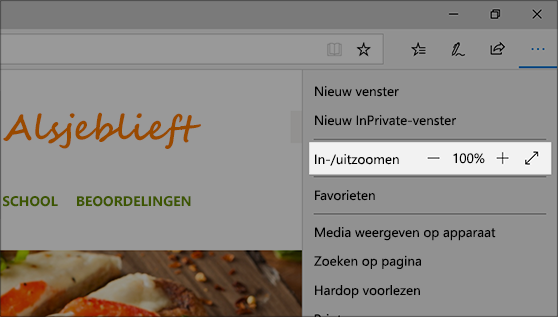
Vergrootglas gebruiken: Met Vergrootglas kunt u inzoomen op delen van het scherm zodat u ze beter kunt zien. Als u Vergrootglas wilt openen, drukt u op de Windows-logo toets + plus teken (+). Als Vergrootglas is ingeschakeld, zoomt u in en uit door op de Windows-logotoets + plusteken (+) of op de Windows-logotoets + minteken (-) te drukken. U sluit Vergrootglas met de Windows-logotoets + Esc.










